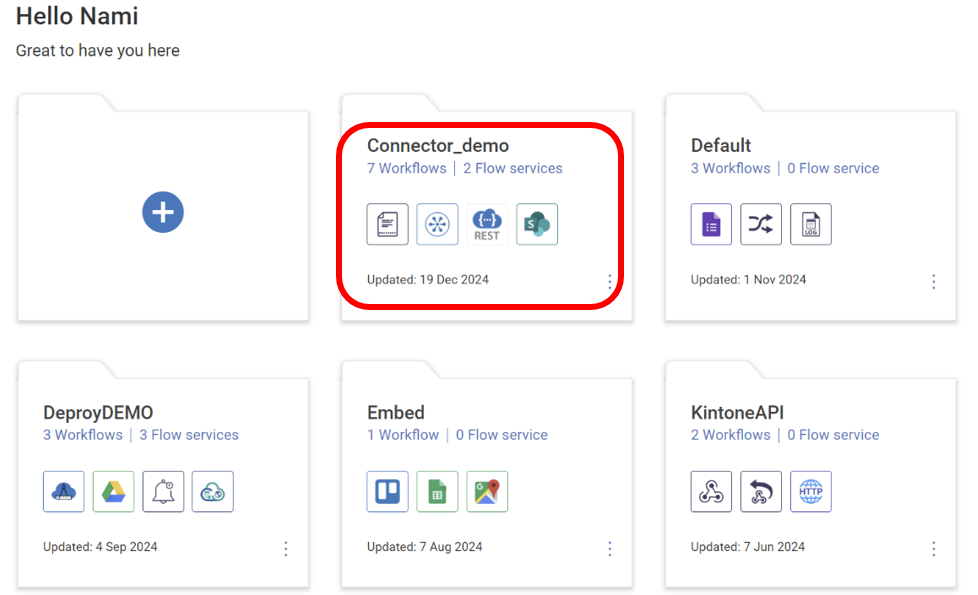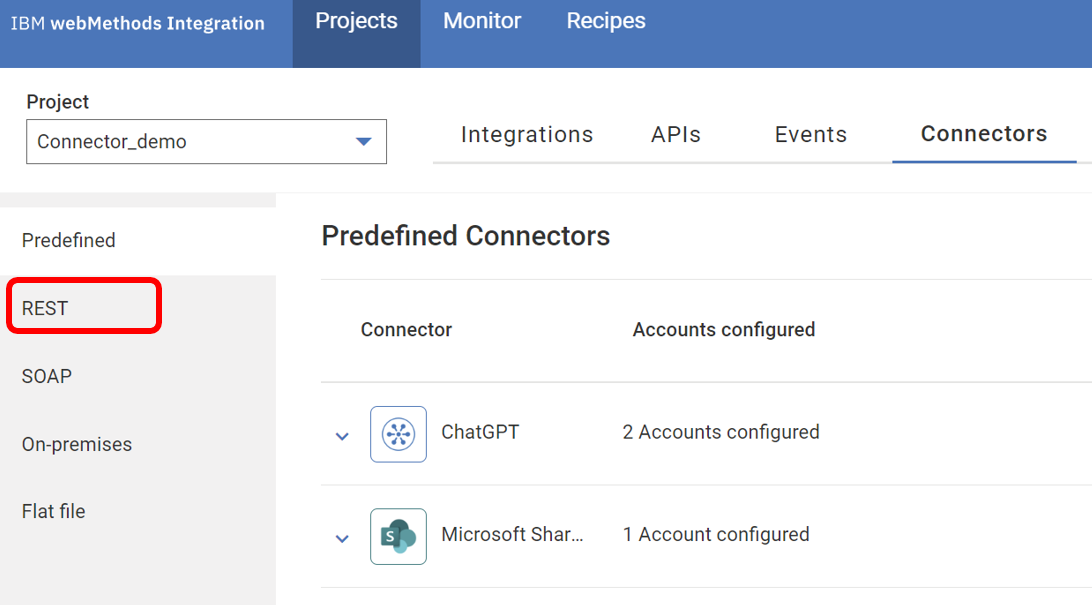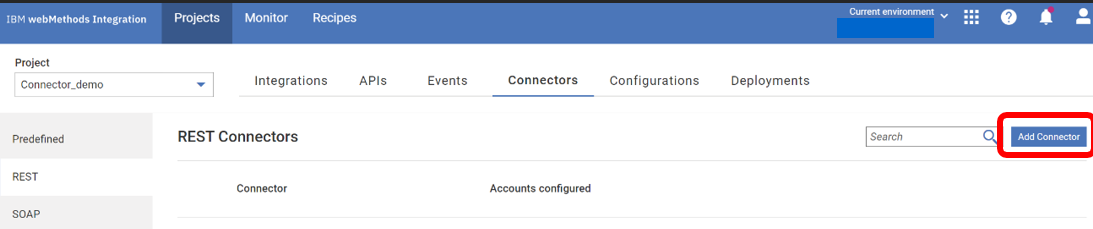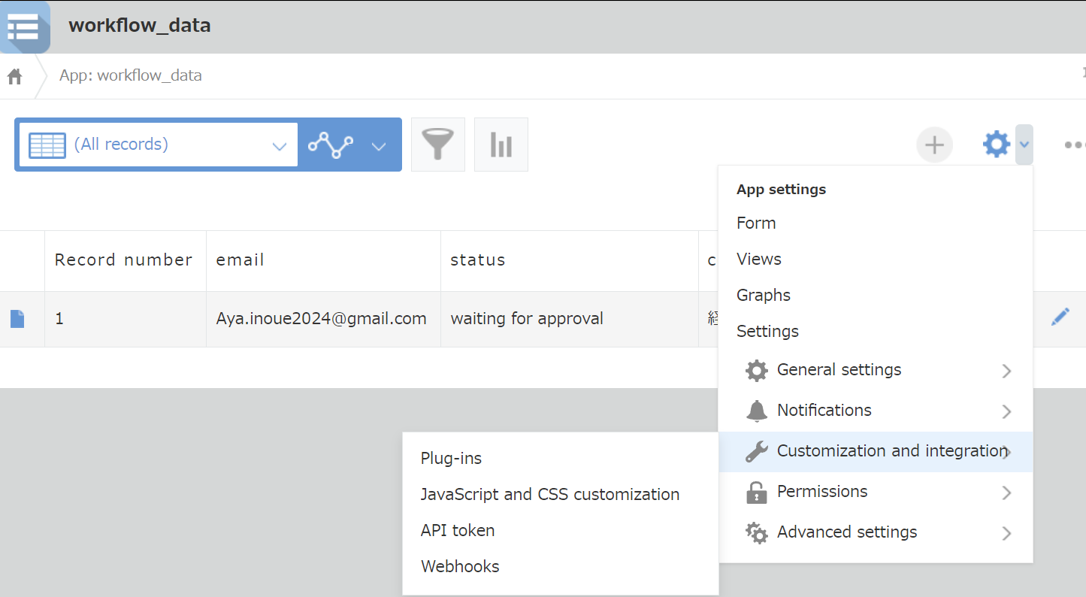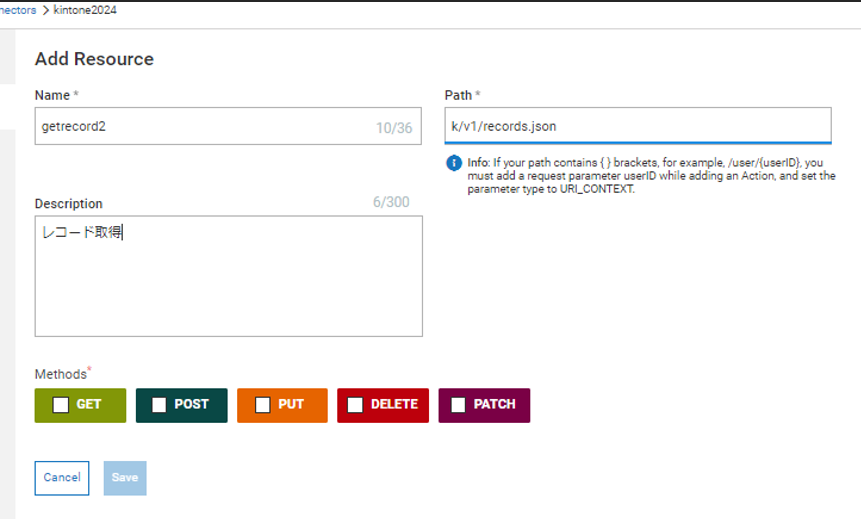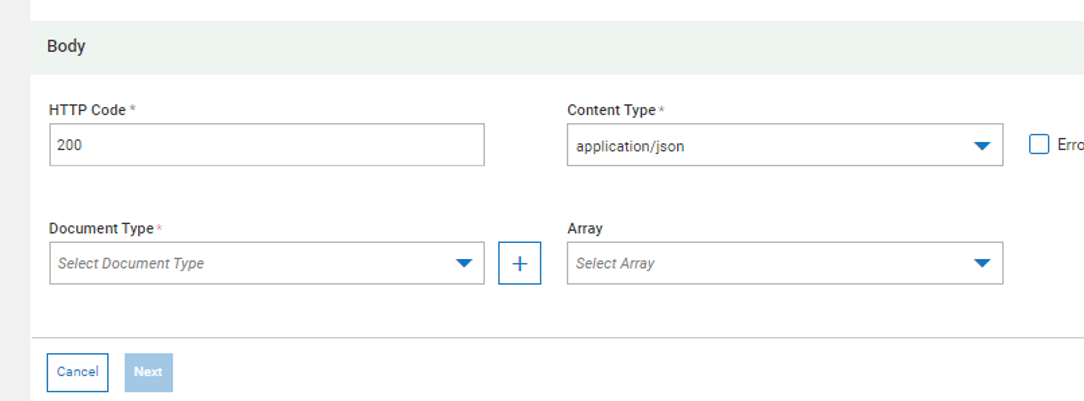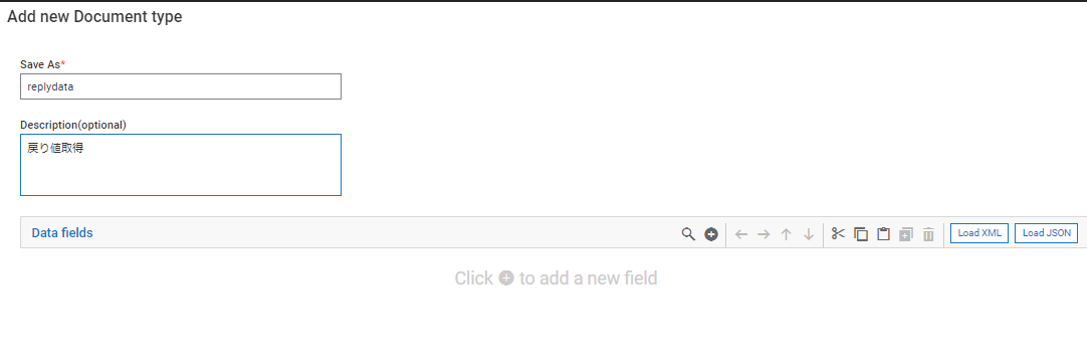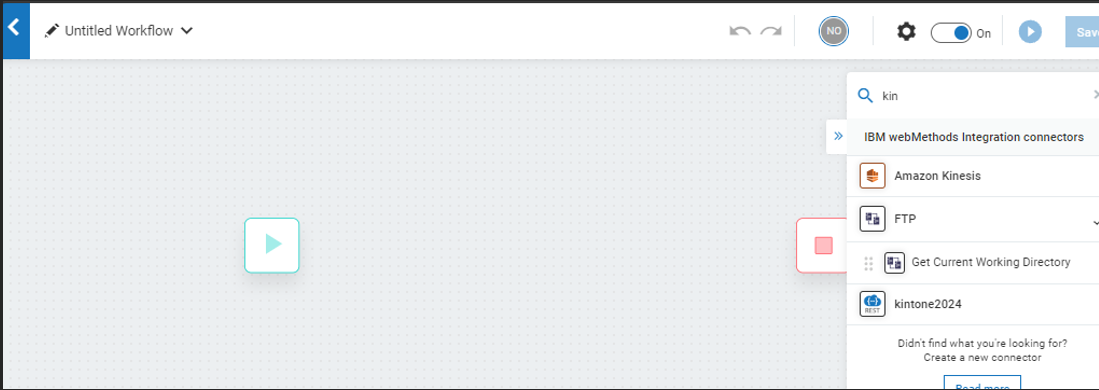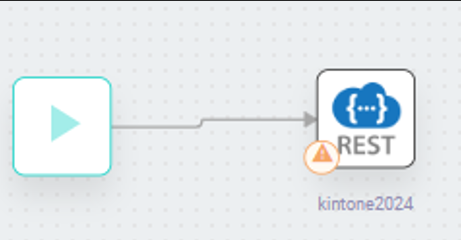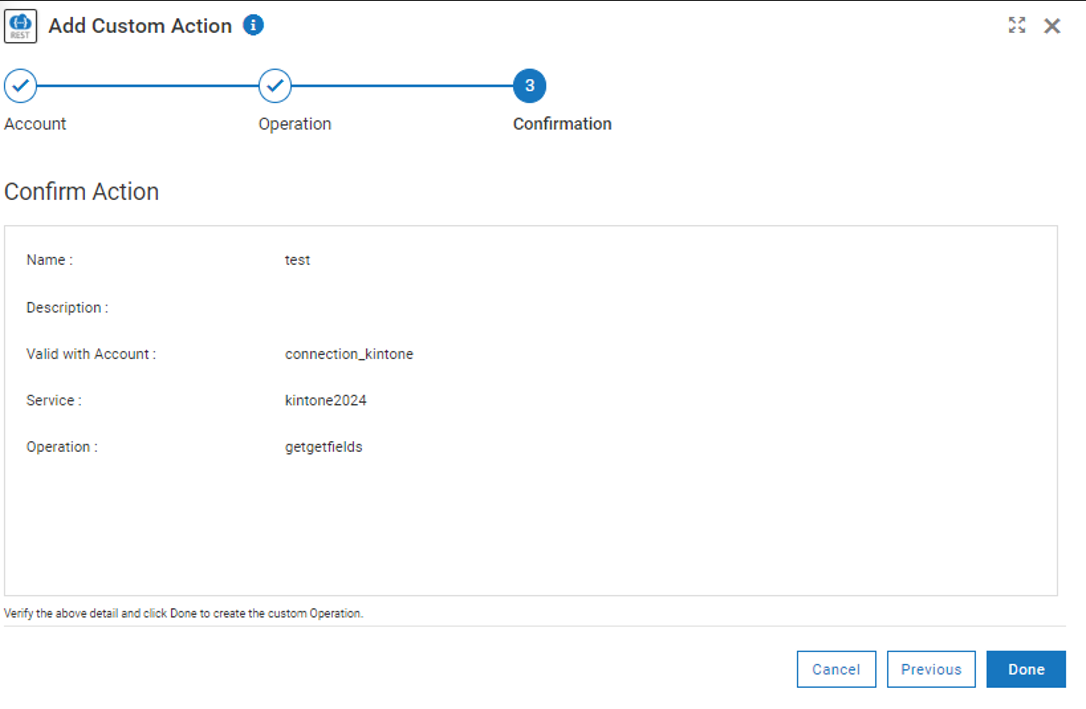webMethods でカスタムコネクタを作る
背景
iPaaS としての webMethods は 600 以上のコネクタを持つ強力なインテグレーションツールです。使いやすい GUI を備え、ウェブ上から簡単にフローを作成できる、非常に便利なソリューションですが、海外製品ならではの弱点が存在します。
日本特有の製品コネクタが用意されていない という点です… ( ;∀;)
しかしここで終わらないのが webMethods です。iPaaS 上で 簡単にコネクタを自作 することが可能です。
そこで、どれだけ簡単にカスタムコネクタが作れるのかをご紹介します。
今回の目的
- kintone API のコネクタ を作成する
前提要件
-
webMethods SaaS環境(フリートライアルでも製品環境でも可)
*1: トライアル環境はこちらから申請可能。申請後 30 分ほどで利用可能。 -
kintone アカウント(開発者アカウントで OK)
*2: kintone 開発者ライセンスはこちらから申請可能。
用意する資料
-
kintone API レファレンス
cybozu.dev (kintone docs)
手順
1. webMethods SaaS ログイン後、Integration Server を開く
- webMethods SaaS のダッシュボードにアクセス
- Integration などのメニューから Integration Server をクリックして開く
2. カスタムコネクタを作成したいプロジェクトを選択
3. Connector タブをクリック
4. REST をクリック
5. Add Connector をクリック
6. API の仕様書・必要情報を整理する
- 一度 webMethods の画面から離れて、今回作成する kintone の API 仕様書を確認します。
今回作成したい API:
- kintone アプリのレコードを取得する API
取得 API に関する情報
- 複数のレコードを取得する: cybozu developer network
-
URL:
- 例)
https://ftog18sh3p2a.cybozu.com - 例)
https://XXXXXXXX.cybozu.com
- 例)
-
リソースのパス:
k/v1/records.json
-
HTTP メソッド:
GET
-
パラメータ:
-
app(数値または文字列 / 必須) -
fields(文字列の配列 / 省略可) -
query(文字列 / 省略可) -
totalCount(文字列 / 省略可)
-
-
ヘッダー:
X-Cybozu-API-Token-
Content-Type: application/json(念のため準備)
kintone アプリの API キー
7. webMethods に戻り、コネクタを作る
7-1. 全体的な定義
- Connector の名前(必須): 好きな英数字の名前を設定
- URL(必須): API のエンドポイントアドレスを入力
- Description(任意): わかりやすい説明を記載(日本語可)
- Icon(任意): PNG などの画像を設定可能(サイズに注意)
-
Authentication Type: kintone は API キーを使用するので、最もシンプルな Credentials を選択

7-2. リソースを追加
7-3. Get のパラメータと Header を設定
-
Parameter
-
Name: パラメータ名(例:
app) - Value: 初期値
- Parameter Type: QueryString_Param
- Mandatory: 必須なら Yes
-
Name: パラメータ名(例:
-
Header
-
以上を設定したら Next をクリック
7-4. Response の設定
8. フローサービスで使ってみる
9. コネクタ設定をフローに組み込む
-
Connect to xxxxx の部分でさらに + ボタンをクリックし、
-
Name に分かりやすい処理名(例:
getrecord)を入力して Next をクリック
参考リンク
- *1: webMethods トライアル申請
- *2: kintone 開発者ライセンス申請
以上で webMethods でカスタムコネクタを作成する 手順の紹介は完了です。
気軽に試してみてください!